آموزش فریز کردن سطر در اکسل؛ چگونه این کار را انجام دهیم؟
به گزارش مجله سفرنامه پاریس، در بعضی از موارد ما احتیاج داریم که یک سطر را در اکسل به صورت ثابت نگه داریم ولی باقی سطرها را ویرایش کنیم. برای این کار می توانیم آن سطر را به صورت کامل حذف کنیم و پس از انجام تمامی تغییرات مورد نظر، آن سطر را دوباره به جای اولیه خود بازگردانیم. از طرفی اکسل برای راحتی بیشتر کاربران خود، امکاناتی فراتر از تصور را در اختیار همه ما قرار داده است. به همین علت فریز کردن سطر در اکسل نیز گزینه خاص خود را دارد که برای انجام این کار فقط باید چند مرحله ساده را طی کنید و دیگر به سراغ روش های پردردسر قبلی نروید. حال قبل از هر چیزی اگر شما هم به فکر خرید یک لپ تاپ تازه با گارانتی مناسب و قیمتی خوب هستید، دکمه زیر مختص شماست.
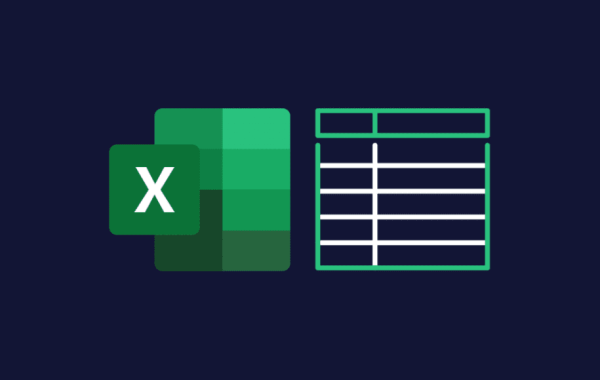
نحوه ی فریز کردن سطر اول در اکسل
برای این که فرآیند فریز کردن سطرهای مختلف در اکسل برای شما راحت تر باشد، این کار را به دو بخش فریز کردن سطر اول و فریز کردن سطرهای خاص تقسیم کردیم. البته که انجام آن در هر دو مورد اصلا سخت نیست و تنها احتیاج است که چندین مرحله خاص را در اکسل اجرا کنید. ما برای ثابت نگه داشت سطر اول در اکسل از ویژگی Freeze Panes استفاده می کنیم که مراحل انجام آن عبارتند از:
مرحله اول: فایل اکسل مورد نظر خود را باز کنید.
مرحله دوم: همچون تصویر پایین به سراغ گزینه View بروید.
مرحله سوم: اکنون به سراغ Freeze Panes بروید و سپس روی Freeze Top Row ضربه بزنید.
در این مرحله سطر اول فایل اکسل به صورت کامل ثابت می گردد و شما می توانید فرآیندهای مورد نظر خود را بر روی باقی سطرها انجام دهید. با این حال دقت داشته باشید که وقتی یک ردیف را در اکسل ثابت می کنید، آن ردیف خاص همواره قابل مشاهده است و به شکلی نیست که ناپدید گردد.
چگونه یک سطر خاص را در اکسل فریز کنیم؟
برای ثابت کردن سطرهای خاص در اکسل، باز هم به سراغ گزینه Freeze Panes می رویم ولی مراحل آن کمی با بخش قبلی متفاوت هستند. این مراحل عبارتند از:
مرحله اول: فایل اکسل مورد نظر خود را باز کنید.
مرحله دوم: سطری که قرار است ثابت گردد را پیدا کنید و سپس روی سطر پایینی آن ضربه بزنید.
مرحله سوم: همچون تصویر پایین به سراغ گزینه View بروید.
مرحله چهارم: در بخش Freeze Panes به سراغ Freeze Panes بروید و روی آن کلیک کنید. به این شکل سطر مورد نظر شما فریز می گردد.
چگونه سطرها را در اکسل از حالت فریز خارج کنیم؟
حال احتمالا شما هم پس از فریز کردن سطرهای مورد احتیاج خود و سپس انجام عملیات های مختلف، احتیاج دارید که آن سطر را از حالت فریز خارج کنید. این کار نیز بسیار آسان است و تنها احتیاج است که چند مرحله کوتاه را طی کنید:
مرحله اول: در ابتدا سطر فریز شده را انتخاب کنید.
مرحله دوم: همچون موارد قبلی به سراغ View در بالای صفحه بروید.
مرحله سوم: گزینه Freeze Panes را باز کنید و سپس روی Unfreeze Panes ضربه بزنید. به همین سادگی!
جمع بندی
در بسیاری از موارد ما یک فایل اکسل با اطلاعاتی بسیار زیاد در اختیار داریم و باید تغییرات مهمی را در آن اعمال کنیم. برترین راه این است که از امکانات موجود در اکسل یاری بگیریم. در واقع این امکانات به ما یاری می نمایند تا در زمان خود صرفه جویی کنیم و همه چیز را در برترین حالت ممکن مدیریت کنیم. پس ما در این مطلب کوتاه به سراغ آموزش چگونگی انجام این کار و سپس خارج کردن سطرها از حالت فریز رفتیم. اکنون نوبت شماست که این روش را تست کنید تا مزایا و معایب آن را بهتر متوجه شوید. در عین حال به ما بگویید که آیا روش دیگری را برای فریز کردن سطر در اکسل می شناسید؟ شما می توانید نظرات و پیشنهادات خود را با ما و دیگر کاربران خبرنگاران مگ در میان بگذارید.
منبع: MakeUseOf
منبع: دیجیکالا مگ